Với các thiết bị iPhone thì việc sao lưu danh bạ ngay trong mục danh bạn của thiết bị là điều không thế. Trong bài viết này mình sẽ hướng dẫn các bạn các cách để có thể sao lưu danh bạ một cách nhanh chóng và thuận tiện nhất.
- Tạo nhóm danh bạ iPhone bằng iCloud
- CM Backup - Ứng dụng sao lưu danh bạ, tin nhắn online
- Xóa danh bạ Lumia, delete SĐT trên máy Windows Phone
- Mẹo ẩn danh bạ Gmail trên iPhone
- Xóa danh bạ trùng lặp trên iPhone, Delete Contacts trùng lặp
Không giống như các thiết bị Android, việc chúng ta backup(sao lưu) danh bạ ngay trên thiết bị là một điều vô cùng đơn giản vì chức năng này có sẵn trong menu Danh bạ của hệ diều hành. Còn với người dùng iOS thì ngược lại, vậy làm thế nào để có thể sao lưu danh bạ trên iPhone một cách đơn giản và nhanh nhất. Hãy cũng Taimienphi.vn khám phá nhé.
Cách backup danh bạ trên điện thoại iPhone
1. Sử dụng tính năng backup danh bạ trên iCloud
Truy cập Settings trên thiết bị >iCloud > bật tùy chọn backup Contatcts > kéo xuống bạn hãy chọn Storage & Backup > chuyển sang tab mới bạn tích chọn Backup Now ở phía dưới.
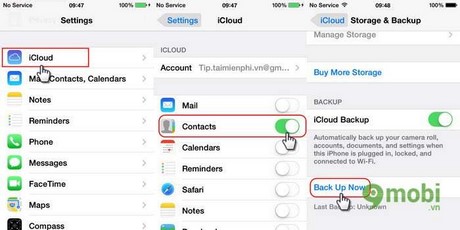
Lúc nãy bạn hãy đợi cho quá trinhd backup lên iCloud được hoàn tất là xong. Mỗi khi bạn restore lại iPhone bạn chỉ cần đăng nhập tài khoản iCloud, tất cả danh bạ mà bạn đã backup sẽ được restore trên iPone của bạn.
2. Sử dụng tính năng backup danh bạ trên iTools
Nếu chưa cài đặt iTools, bạn có thể tải theo link dưới dây của Taimienphi.vn:
- iTools for Windows
- iTools for MAC OS
Bước 1: Để có thể backup(sao lưu) danh bạn trên iTools bạn cần tắt tùy chọn backup Danh bạ trên iCloud đi.
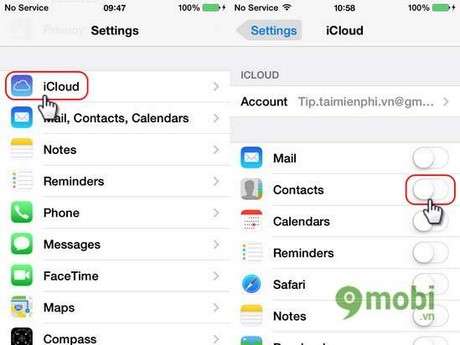
Bước 2: Khởi động ứng dụng iTools bạn tích vào mục Infomation trên giao diện chính của chương trình. Tại đây sẽ hiện ra tất cả danh bạ trên iPhone của bạn.
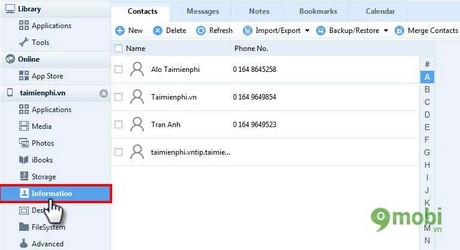
Bước 3: Tích chọn danh bạ mà bạn muốn sao lưu > chọn Backup. Vậy là quá trình backup danh bạ đã hoàn tất.
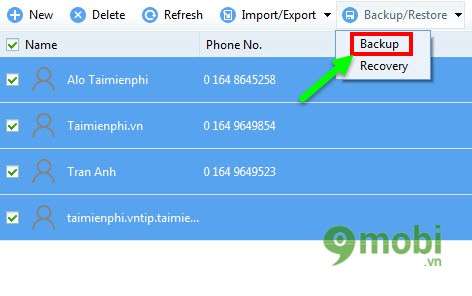
Nếu bạn muốn khôi phục lại danh bạ hãy chọn Recovey trong tab Backup/Restore. Chọn file backup đã tạo và nhấn Confirm để xác nhận.
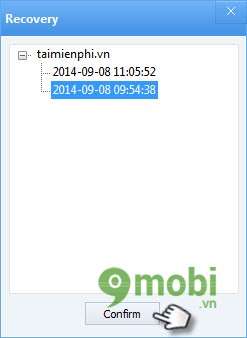
https://9mobi.vn/backup-danh-ba-tren-dien-thoai-iphone-765n.aspx
Với 2 cách trên là bạn đã có thể sao lưu danh bạ trên iPhone một cách nhanh chóng nhất. Bạn sẽ không phải lo lắng mỗi khi lỡ tay xóa một danh bạ hoặc mỗi khi bạn Restore lại iPhone nữa. Việc khôi phục danh bạ bây giờ cũng trở lên đơn giản hơn rất nhiều.